Excelで24時間を超える時間を計算する方法とTips
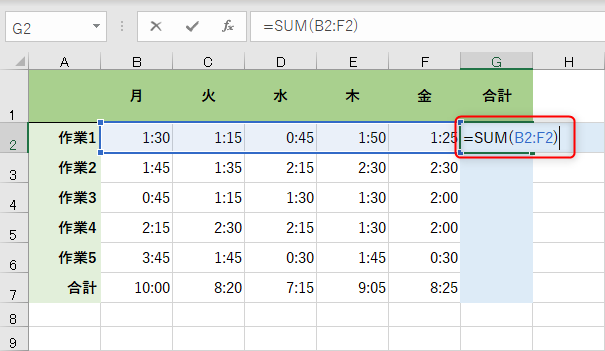
Excelで24時間を超える時間を計算する方法について解説します。通常、Excelの時間形式は24時間以内の範囲で設定されているため、24時間を超える時間を扱うには特別な形式や手順が必要です。この記事では、24時間を超える時間を正しく計算するための具体的な方法を紹介します。時間形式の変更、数値としての扱い方、TIME()関数やTEXT()関数の使用、さらには24時間を超える残業時間の計算方法など、実践的なTipsも含めて詳しく説明します。また、エラーメッセージ「NAME?」の解決方法や、時間形式や計算式の設定に関する注意点も触れていきます。Excelで時間を効率的に管理したい方にとって、役立つ内容となっています。
Excelの時間形式の基本
Excelで24時間を超える時間を計算するためには、まずはExcelの時間形式の基本を理解することが重要です。通常、Excelの時間形式は24時間以内の範囲で設定されています。これは、セルに「1:00:00」を入力すると、1時間という意味になるためです。しかし、24時間を超える時間を扱う必要がある場合、この形式では不十分です。24時間を超える時間を正確に計算するには、特別な形式や手順を用いる必要があります。
具体的には、セルの時間形式を「[h]:mm:ss」に変更することで、24時間を超える時間を表示できます。この形式では、時間が24時間を超えた場合でも、正確に表示されます。例えば、28時間30分は「28:30:00」と表示されます。また、時間を数値として扱う方法もあります。Excelでは、1日を1として扱うため、28時間は1.1667(約1.17)と表されます。この数値を用いて計算することで、24時間を超える時間を扱うことができます。
さらに、[日時]形式を利用することも有効です。[日時]形式では、日付と時間を組み合わせて表示できます。例えば、「2023/10/01 1:00:00」から「2023/10/02 1:30:00」までの差は「1:30:00」と表示されます。この形式を使うことで、24時間を超える時間を計算することができます。また、TIME()関数やTEXT()関数を使用して、時間の計算や表示形式をカスタマイズすることも可能です。例えば、TIME関数で時間を生成し、TEXT関数で表示形式を指定することで、24時間を超える時間を自由に扱うことができます。
24時間を超える時間の計算方法
Excelでは、通常の時間形式では24時間を超える時間の計算が難しいですが、特別な設定や関数を使用することで簡単に実現できます。例えば、[h]:mm:ssという時間形式を利用すると、24時間を超える時間も表示できます。この形式では、時間部分が24時間を超えて表示され、日数や分数、秒数も含めて正確に計算できます。
また、24時間を超える時間を計算する際には、時間を数値として扱う方法もあります。Excelでは、1日を1とし、1時間は1/24、1分は1/1440、1秒は1/86400として計算されます。したがって、24時間以上の時間を数値として入力し、その数値を加算することで、24時間を超える時間を計算できます。例えば、24時間と30分は1.020833333(= 24 + 30/60)として入力できます。
さらに、[日時]形式を利用することで、24時間を超える時間を計算できます。日付と時間を組み合わせて入力し、時間差を計算することで、24時間を超える時間も正確に取得できます。例えば、2023年10月1日12:00から2023年10月2日15:30までの時間を計算する場合は、2つの日時を引くことで、33時間30分(1.405555556日)という結果を得られます。
これらの方法を活用することで、24時間を超える時間の計算が可能です。ただし、時間形式や計算式の設定に注意が必要です。例えば、時間形式を[h]:mm:ssに設定した後、計算結果が正しく表示されない場合は、セルの書式設定を確認してください。また、TIME()関数やTEXT()関数を使用する際には、正しい引数を指定することが重要です。これらの関数は、時間の計算や表示に便利ですが、誤った使用方法ではエラーが発生する可能性があります。
時間形式の変更方法
Excelで24時間を超える時間を計算するためには、時間形式を変更する必要があります。通常、Excelの時間形式は24時間以内の範囲で設定されているため、24時間を超える時間を表示するには特別な形式を使用します。具体的には、セルの書式を「[h]:mm:ss」に変更することで、24時間を超える時間を正確に表示することができます。この形式では、時間を連続的な時間として表示し、24時間を超えた場合でも正確に計算が可能です。
時間形式を変更するには、まず対象のセルを選択し、[ホーム]タブから[セルの書式設定]をクリックします。次に、[書式設定]ダイアログボックスが表示されるので、[数値]タブの[カスタム]を選択し、「[h]:mm:ss」と入力します。これにより、選択したセルは24時間を超える時間を正確に表示する形式に変更されます。この設定は、残業時間の計算や、長時間のプロジェクトの時間管理など、24時間を超える時間を扱う必要がある場面で特に役立ちます。
時間を数値として扱う方法
Excelで24時間を超える時間を計算する際、最も基本的な方法は時間を数値として扱うことです。通常、Excelの時間形式は24時間以内の範囲で設定されているため、24時間を超える時間を正確に表示するには特別な形式が必要です。この方法では、時間を数値として入力し、計算結果も数値として扱います。例えば、1日の時間数を24時間以上に計算する場合、1時間は1/24として扱われます。つまり、25時間は25/24(約1.0417)となります。
時間を数値として扱うことで、24時間を超える時間を簡単に計算できます。例えば、25時間を表したい場合、セルに「25/24」または「1.0417」を入力します。その後、このセルを時間形式「[h]:mm:ss」に変更することで、25時間を「25:00:00」と表示できます。この方法は、残業時間の計算や、長時間にわたるイベントのスケジューリングなど、24時間を超える時間を扱う場面で非常に役立ちます。
また、時間を数値として扱うことで、複雑な計算も容易になります。例えば、複数の時間を合計する場合、各時間の数値を合計し、その結果を時間形式に変換すればよいだけです。例えば、10時間と15時間を合計したい場合、それぞれの時間を数値として10/24と15/24に変換し、合計すると25/24(約1.0417)となります。この値を「[h]:mm:ss」形式に変換すると、「25:00:00」と表示されます。このように、時間を数値として扱うことで、24時間を超える時間の計算をより効率的に行うことができます。
[日時]形式の利用
Excelで24時間を超える時間を計算するための一つの方法として、[日時]形式の利用があります。この形式は、通常の時間形式とは異なり、24時間を超える時間を表示することができます。具体的には、セルの書式設定で「[日時]」を選択し、時間単位を「[h]:mm:ss」に設定することで、24時間を超える時間を正しく表示できます。例えば、1日を超える時間を計算したい場合、この形式を使用することで、1日25時間や2日10時間のような時間を表示することができます。
[日時]形式を使用することで、時間の計算もより正確に行うことができます。例えば、24時間を超える残業時間の合計を計算する際、通常の時間形式では24時間を超える部分が0時間になってしまいますが、[日時]形式ではそのような問題が発生しません。また、[日時]形式は、時間の加算や減算にも対応しているため、複雑な時間計算もスムーズに行えます。
ただし、[日時]形式を使用する際には、いくつかの注意点があります。まず、[日時]形式では、時間の表示が日付と混ざることがあります。例えば、1日25時間は「1/1 1:00:00」のように表示されることがあります。このような場合、時間部分だけを表示したい場合は、書式設定で「[h]:mm:ss」を選択することで、日付部分を非表示にできます。また、[日時]形式を使用する際には、時間の単位を正しく設定することも重要です。例えば、時間数だけを表示したい場合は「[h]」、分数だけを表示したい場合は「[m]」と設定することで、必要な情報だけを表示できます。
TIME()関数の使用
TIME()関数は、Excelで24時間を超える時間を計算する際の有効なツールの一つです。この関数は、時間、分、秒の値を組み合わせて時間の数値を作成します。通常、24時間を超える時間を計算する場合は、TIME()関数の戻り値を24時間を超える形式で表示するために、セルの書式を「[h]:mm:ss」に設定します。例えば、72時間5分30秒を表すために、以下のように関数を使用します:TIME(72, 5, 30)。これにより、72時間5分30秒が正しく表示されます。
また、TIME()関数は、時間の計算や合計を取る際にも便利です。複数の時間を足し算する場合、各時間の合計を計算した後にTIME()関数を使用することで、24時間を超える時間の表示が可能になります。例えば、複数の残業時間を合計する場合、まず各残業時間を足し合わせ、その結果をTIME()関数に渡すことで、正しく24時間を超える時間を表示できます。この方法により、長時間の作業時間や残業時間を正確に管理することができます。
TEXT()関数の使用
TEXT()関数は、Excelで24時間を超える時間を計算する際に非常に役立つツールです。この関数は、数値や日付を指定した形式のテキストに変換することができるため、時間の計算結果を適切な形式で表示することが可能になります。例えば、24時間を超える時間を表示するには、TEXT(時間の数値, "[h]:mm:ss")という形式を使用します。これにより、24時間を超える時間も正しく表示されるようになります。
TEXT()関数を使用することで、時間の計算結果を任意の形式に整形することができます。例えば、残業時間を計算する際、24時間を超える時間を「50:30:00」(50時間30分0秒)のように表示することができます。また、TEXT()関数は、時間の計算結果を他のセルやテキストと組み合わせて表示することも可能です。例えば、ある作業の総時間を「作業時間は50時間30分0秒です」という形で表示することができます。
TEXT()関数を使用する際の注意点として、関数の結果はテキスト形式になるため、数値計算には使用できません。数値計算が必要な場合は、まずは数値形式で計算を行い、最終的な表示のみTEXT()関数を使用するようにしましょう。また、TEXT()関数の形式指定には、[h](時間)、mm(分)、ss(秒)などのプレースホルダーを使用します。これらのプレースホルダーを適切に組み合わせることで、必要な形式の時間表示が実現できます。
24時間を超える残業時間の計算
24時間を超える残業時間を計算する際には、Excelの標準的な時間形式では対応できない場合があります。通常、Excelの時間形式は24時間以内の範囲で設定されているため、24時間を超える時間を扱うには特別な形式や手順が必要です。例えば、従業員の残業時間を管理するシートを作成する際、一週間の総残業時間が50時間以上になるような場合を考えると、通常の時間形式では正確な計算が難しくなります。
このような状況では、時間形式を「[h]:mm:ss」に変更することで、24時間を超える時間を表示することができます。この形式では、時間の部分が24時間を超えても継続的に計算され、例えば50時間20分は「50:20:00」と表示されます。また、時間を数値として扱う方法も効果的です。時間は1日を1として扱われるため、50時間は50/24日の数値として入力できます。この方法を使うと、時間の合計や平均を簡単に計算できます。
さらに、TIME()関数やTEXT()関数を組み合わせることで、より複雑な計算や表示も可能になります。例えば、複数の時間データを合計する際には、SUM関数とTIME関数を組み合わせて使用します。また、計算結果を特定の形式で表示したい場合には、TEXT関数を使用して出力形式を指定できます。これらの関数を活用することで、24時間を超える時間を正確に計算し、柔軟に表示することができます。
エラーメッセージ「NAME?」の解決方法
エラーメッセージ「NAME?」は、Excelで存在しない関数や名前を使用したときに表示されるエラーです。24時間を超える時間を計算する際、特定の関数を使用していると、このエラーが発生することがあります。例えば、TIME()関数やTEXT()関数を誤って使用すると、このエラーが表示されることがあります。
このエラーを解決するには、最初に式を確認し、使用している関数や名前のスペルが正しいかどうかをチェックします。また、関数の引数が正しい形式であるかどうかを確認することも重要です。特に、TIME()関数では、時間、分、秒の値が0から59の範囲内であることを確認してください。24時間を超える時間を扱う場合は、数値形式で時間を計算し、最終的に[h]:mm:ssの形式に変換することが有効です。
さらに、カスタム時間形式「[h]:mm:ss」を使用することで、24時間を超える時間を正しく表示できます。この形式は、通常の時間形式とは異なり、24時間を超えた分も連続して表示します。例えば、72時間30分45秒は「72:30:45」と表示されます。この方法を使用することで、24時間を超える時間を計算し、表示する際のエラーを防ぐことができます。
注意点と設定の確認
Excelで24時間を超える時間を計算する際には、いくつかの注意点と設定の確認が必要です。まず、時間形式の設定が適切に行われているかどうか確認してください。通常の時間形式では24時間を超える時間の表示が制限されてしまうため、[h]:mm:ssという形式に変更することで、24時間を超える時間を表示できます。この形式にすることで、時間の計算結果が正確に表示され、24時間を超える時間の管理が容易になります。
また、計算式の設定も重要なポイントです。24時間を超える時間を計算する場合、TIME関数やTEXT関数を活用することが有効です。例えば、TIME関数を使用することで、時間、分、秒を個別に指定して時間値を作成できます。また、TEXT関数を使用することで、計算結果を特定の形式で表示できます。これらの関数を組み合わせることで、24時間を超える時間を正確に計算できます。
さらに、セルの書式設定や計算式のエラーについても注意が必要です。24時間を超える時間を計算する際には、エラーメッセージ「#NAME?」が表示されることがあります。これは、使用している関数名が認識されない場合に発生します。このようなエラーを避けるためには、関数名が正確に書かれているか、言語設定が正しいか確認することが重要です。また、時間形式が適切に設定されているか確認することで、エラーを防ぐことができます。
まとめ
Excelを用いて24時間を超える時間を計算する際には、通常の時間形式ではなく、特別な形式や手順を用いる必要があります。これは、Excelの標準的な時間形式が24時間以内の範囲で設定されているためです。例えば、24時間を超える残業時間やプロジェクトの総労働時間を計算する場合、これらの特別な方法が役立ちます。
まず、24時間を超える時間を表示するためには、セルの時間形式を「[h]:mm:ss」に変更します。この形式では、時間が24時間を超えて表示されます。例えば、72時間15分30秒は「72:15:30」と表示されます。この形式を設定するには、セルを選択し、[ホーム]タブの[数値]グループにある[書式設定]をクリックし、「[h]:mm:ss」を選択します。
また、24時間を超える時間を数値として扱う方法もあります。時間は1日を1とする数値で表現されるため、例えば36時間は1.5(1日と12時間)となります。この方法では、数値の計算が可能になります。例えば、36時間(1.5)と24時間(1.0)を足すと60時間(2.5)になります。計算結果を時間形式で表示するには、前述の「[h]:mm:ss」形式に変更します。
さらに、TIME()関数やTEXT()関数を使用することも有効です。TIME()関数は時間の部分を指定して時間を生成します。例えば、=TIME(36, 0, 0)は36時間を表します。TEXT()関数は数値を指定した形式でテキストに変換します。例えば、=TEXT(1.5, "[h]:mm:ss")は「36:00:00」と表示されます。
最後に、24時間を超える時間を計算する際には、エラーメッセージ「NAME?」が出ることがあります。これは、時間形式が正しく設定されていないか、セルの形式が数値ではなくテキストであることが原因です。このようなエラーを解決するには、セルの形式を「[h]:mm:ss」に変更し、数値として扱うように設定します。
以上の方法を用いることで、Excelで24時間を超える時間を正確に計算し、表示することができます。
よくある質問
Excelで24時間を超える時間をどのように計算しますか?
Excelで24時間を超える時間を計算するには、通常の時間形式(例:hh:mm)ではなく、時間数と分数を個別に計算する方法を使用します。まず、時間と分を個別に表示するためのカスタム形式を設定します。例えば、[h]:mmという形式を使用すると、24時間を超える時間も正しく表示されます。さらに、24時間を超える時間を計算する際は、セルのデータ形式を「時間」ではなく「数値」に設定することが重要です。これにより、計算結果が通常の数値として扱われ、24時間を超える時間の合計を正確に計算できます。例えば、A1セルに15:30、B1セルに10:45が入力されている場合、C1セルに=A1+B1と入力し、C1セルの形式を[h]:mmに設定することで、合計時間が26:15として正しく表示されます。
24時間を超える時間を計算する際の注意点は何ですか?
24時間を超える時間を計算する際には、いくつかの注意点があります。まず、時間データの入力形式が正しく設定されていることが重要です。通常、Excelはhh:mmという形式で時間を扱いますが、24時間を超える時間を計算するためには、[h]:mmというカスタム形式を使用する必要があります。また、時間データを入力する際には、24時間を超えないように注意が必要です。例えば、30時間を入力する場合は、30:00ではなく、30/24(1.25)という数値形式で入力するか、30:00という文字列形式で入力し、その後数値に変換する必要があります。さらに、計算結果のセルのデータ形式を「数値」に設定し、必要に応じて単位(時間、分、秒)に変換することが重要です。これらの注意点を守ることで、24時間を超える時間を正確に計算できます。
24時間を超える時間を表示するためのカスタム形式はどのようなものがありますか?
24時間を超える時間を表示するためには、Excelのカスタム形式を使用します。主に使用されるカスタム形式は[h]:mmです。この形式では、時間数が24時間を超えても、正しく表示されます。例えば、65時間30分は65:30と表示されます。さらに、分数だけを表示したい場合は[m]、秒数だけを表示したい場合は[s]を使用します。これらのカスタム形式は、24時間を超える時間を計算した後、結果をわかりやすく表示するために役立ちます。例えば、A1セルに15:30、B1セルに10:45が入力されている場合、C1セルに=A1+B1と入力し、C1セルの形式を[h]:mmに設定することで、26:15として正しく表示されます。また、時間数と分数を別々に表示したい場合は、[h]"時間" [m]"分"という形式を使用することができます。
24時間を超える時間を計算する際のTipsはありますか?
24時間を超える時間を計算する際には、以下のTipsが役立ちます。まず、時間データを入力するセルの形式を「時間」ではなく「数値」に設定します。これにより、Excelが24時間を超える時間を正しく扱うことができます。例えば、15時間30分と10時間45分の合計を計算する場合、A1セルに15.5(15時間30分)、B1セルに10.75(10時間45分)と入力し、C1セルに=A1+B1と入力します。その結果、C1セルには26.25(26時間15分)という数値が表示されます。次に、結果を時間形式に変換するには、C1セルの形式を[h]:mmに設定します。これにより、26:15と表示されます。また、時間データを入力する際には、24時間を超える時間を直接入力するのではなく、時間数と分数を個別に計算して数値形式で入力することが推荐されます。これにより、計算結果が正確になります。例えば、30時間30分を入力する場合、30.5(30時間30分)と入力します。最後に、24時間を超える時間を計算する際には、セルのデータ形式を適切に設定し、計算結果を確認することが重要です。これらのTipsを守ることで、24時間を超える時間を正確に計算できます。
Deja una respuesta
Lo siento, debes estar conectado para publicar un comentario.

関連ブログ記事